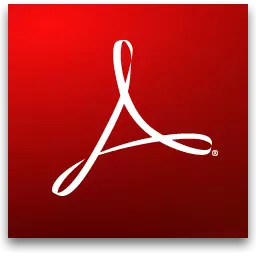
Некои програми не може да се избришат од компјутерот или неправилно избришани со стандардна деинсталација на Windows Tools. За да го направите ова, може да има различни причини. Во оваа статија ќе се справиме со тоа како правилно да го отстраниме Adobe Reader со користење на Revo Uninstaller програмата.
Како да го отстраните Adobe Reader DC
Ние ќе ја користиме програмата Revo Uninstaller, бидејќи целосно ги брише апликациите, а не оставајќи ги "остатоците" во папките и грешките во системот во регистарот. На нашиот сајт можете да најдете информации за инсталацијата и користењето на Revo Uninstaller.
Ве советуваме да читате: како да го користите Revo Uninstaller
1. Стартувај Revo Uninstaller. Ние наоѓаме Adobe Reader DC во листата на инсталирани програми. Кликнете "Избриши"
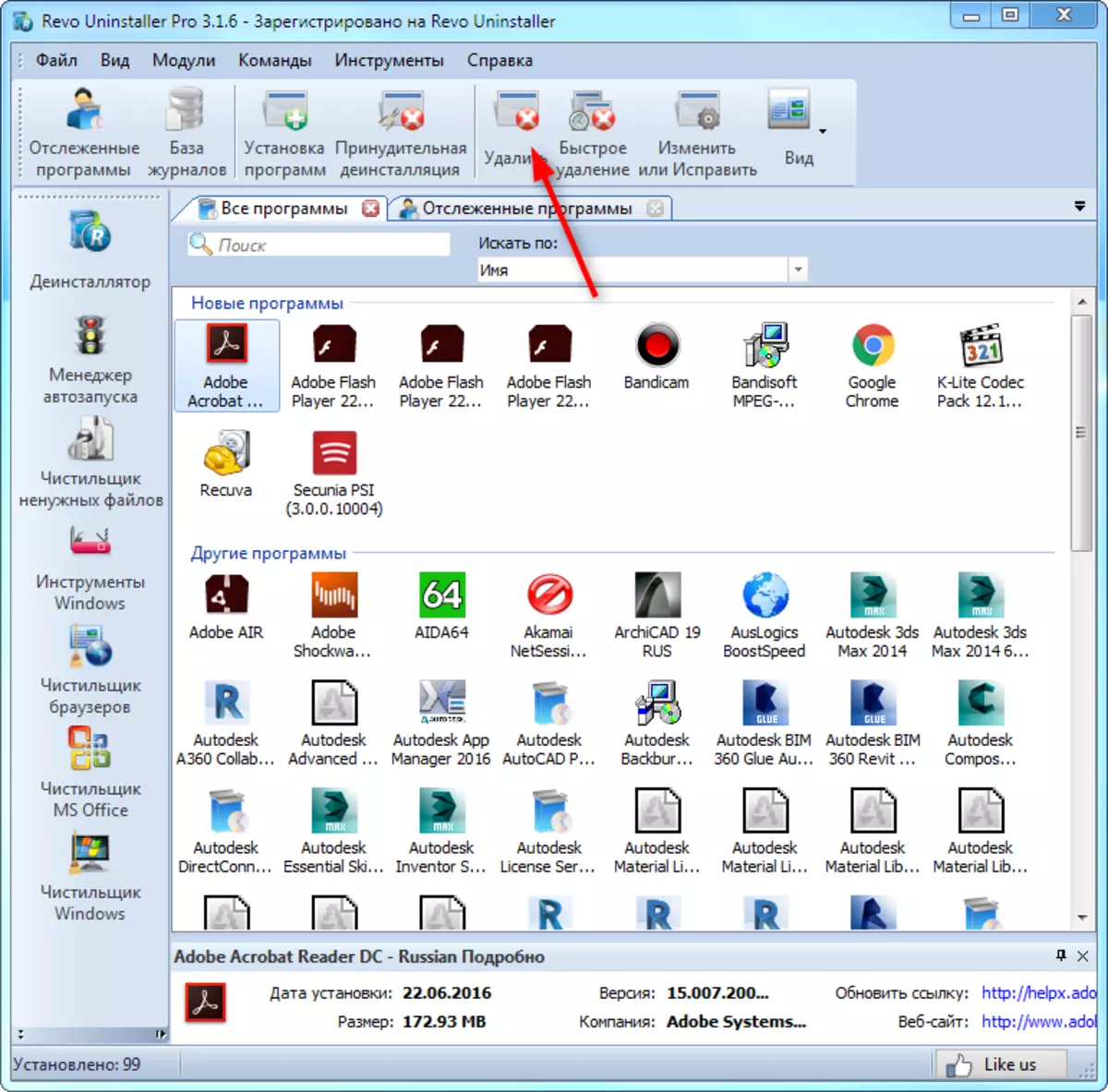
2. Процесот на автоматско деинсталирање е лансиран. Завршете го процесот, следејќи ги советите од волшебникот за отстранување.
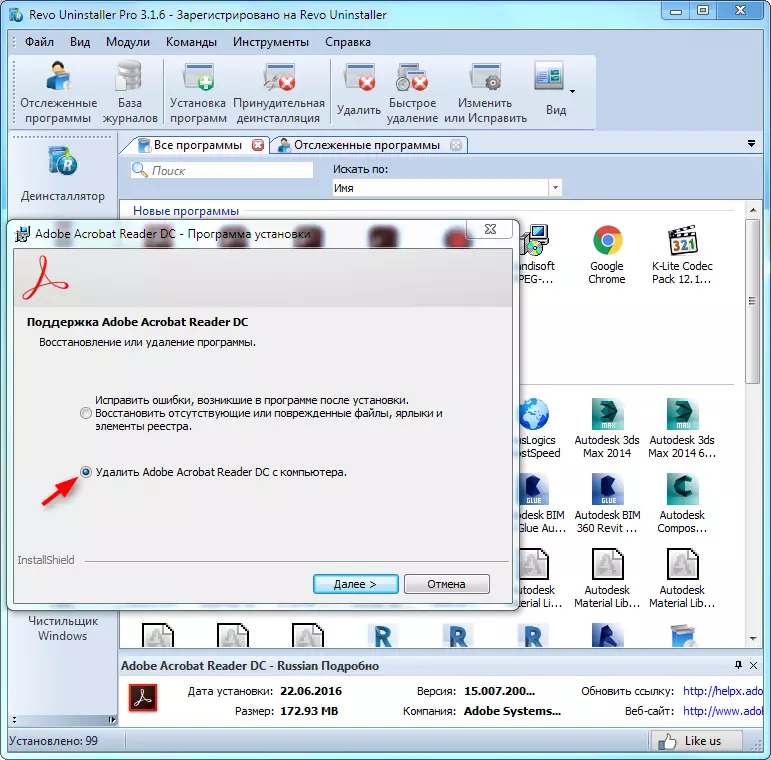
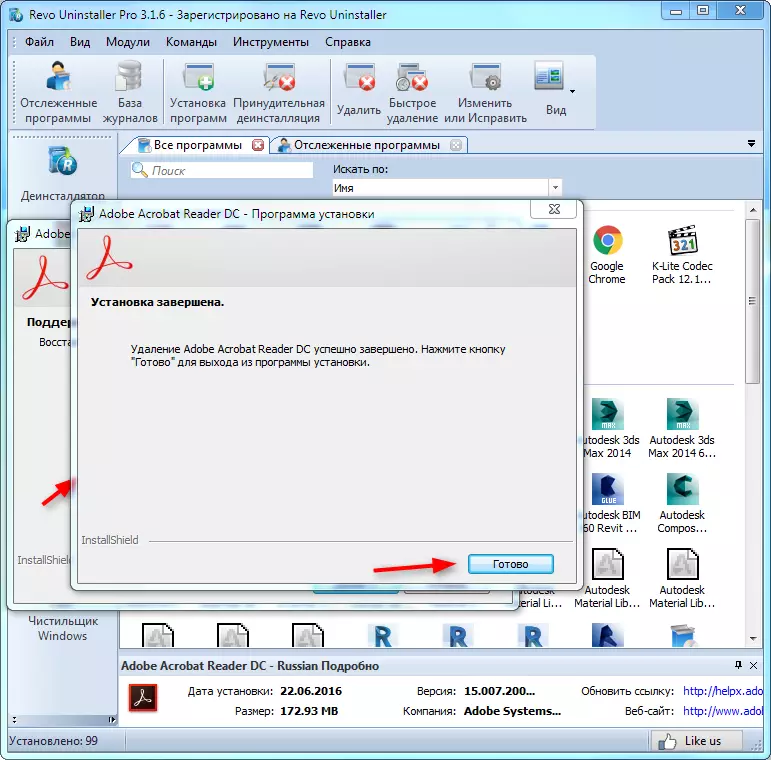
3. По завршувањето, проверете го компјутерот за останатите датотеки по бришењето со кликнување на копчето "Скенирање", како што е прикажано во екранот.

4. Revo Uninstaller ги прикажува сите останати датотеки. Кликнете "Избери ги сите" и "Избриши". По завршувањето, кликнете Finish
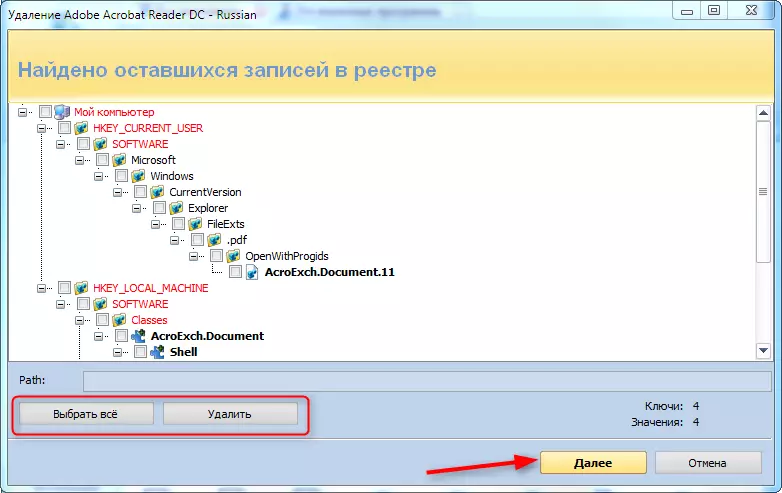
Видете исто така: Како да ги уредувате PDF датотеките во Adobe Reader
Прочитајте исто така: Програми за отворање PDF датотеки
На ова отстранување на Adobe Reader DC заврши. Можете да инсталирате друг читач на датотеки со PDF на вашиот компјутер.
